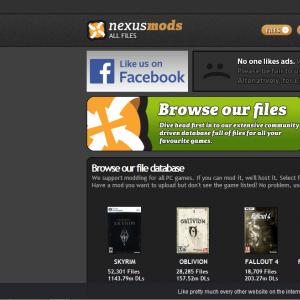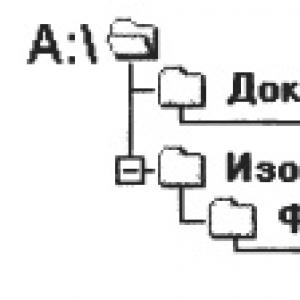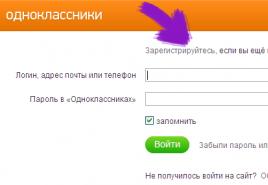Описание программы Mod Manager. Описание программы Mod Manager Как открывать в играх возможность добавления модов через Nexus mod manager
The Elder Scrolls V: Скайрим - Установка и управление модами
Платформа игры: TES V: Skyrim Legendary Edition
Название: Установка и управление модами
Оригинальное название: Nexus Mod Manager
Актуальная версия: 0.70.8
Язык мода: Английский
Размер: 7,3 Мб
Описание
Программа Nexus Mod Manager предназначена для установки модификаций к таким играм как Skyrim, Fallout 4 и некоторым другим, а также для их хранения, отключения неиспользуемых и прочих задач смежного характера.
Последние версии NMM, с 0.60.х и выше, дает пользователю возможность создавать и сохранять несколько профилей модификаций без необходимости периодически устанавливать и удалять созданные ранее наборы модов. Однако для реализации этой возможности программе Nexus Mod Manager потребуется немного времени, которое она потратит на важные изменения в способе установки.
Важные замечания:
- Версии программы с 0.60.0 и выше требуют установленной Net Framework 4.6 и выше.
- Если при запуске NMM появляется окно сообщения об ошибке, то отнеситесь внимательно к первым строкам в окошке, ибо нам будут указания на неверные названия неверно установленные модификаций и рекомендации к их устранению.
Возможности программы:
- выбор и установка скачанных модов;
- добавлена поддержка.esl файлов;
- ручная сортировка установленных модов;
- корректное удаление установленных модов;
- поддержка Archive Invalidation;
- запуск игры.
Установка:
- Обновите NET.Framework до актуальной версии.
- Скачайте инсталлятор по ссылке внизу страницы
- Запустите exe-шник программы.
- Установите.
- Запустите Nexus Mod Manager.
- Выберите игру которой пользуетесь, поскольку программа "обслуживает" не только Skyrim.
- Выбираем папку с игрой.
- Если вы намерены скачивать модификации напрямую с Нексуса, то нужно регистрироваться по адресу . Для регистрации нужно использовать почтовый ящик на Google.com (…@gmail.com), поскольку почтовые ящики других систем, например, mail.ru и yandex.ru Nexus не воспринимает всерьез. Однако регистрация необязательна, - программа будет работать и без этого.
Добавление мода:
- Выберите вкладку "Mods".
- Слева нажмите "Add Mod from file" (выбор архива с модом).
- Выбранный мод появляется в списке.
- Выберите мод из списка и слева нажмите "Activated the selected mod" (или двойной клик левой кнопкой мыши по строке с модом).
- Модификация установлена.
Отключение мода:
- Выберите нужный мод из общего списка установленных и слева нажмите "Diactivates the selected mod" (или двойной клик левой кнопкой мыши по строке с модом).
Обновление Nexus Mod Manager с предыдущей версии:
- Запустите инсталлятор Nexus Mod Manager.exe и согласитесь на все предложения, которые будут сделаны при установке.
- Если при обновлении NMM возникли проблемы, то попросту удалите NMM через "Панель управления", не забыв при этом отказаться от "Удалить все конфигурационные файлы или нет?". И… установите Nexus Mod Manager заново.
Любую игру можно сделать интереснее и увлекательнее, добавив собственные моды. Вы можете изменять облик персонажей, улучшать текстуры, создавать другие города и даже предметы. Такие возможности есть в утилите Nexus mod manager для игр. Процесс установки и настройки данной программы довольно долгий, зато после этого вы сможете устанавливать моды на игры всего в два клика: программа сама сделает всю работу. Научитесь быстро устанавливать моды и пользоваться программой Nexus mod manager в данной статье.
Установка и регистрация в Nexus mod manager
- Прежде всего, взгляните на список игр, которые поддерживает данная утилита. Именно в эти игры вы сможете устанавливать моды и изменять их.
- Если вы нашли в списке желаемую игру, то зайдите на официальный сайт Nexus mod manager по ссылке http://www.nexusmods.com и кликните на самую верхнюю строку “Install NMM”.


- Выберите свою версию, которая зависит от системы Windows. Прежде чем загрузить установочник, вам будет предложена регистрация.


- На экране появилось окно с просьбой зарегистрироваться в системе. Нажмите на ссылку “Register a free account”.


- Будьте внимательны: не отмечайте никакие поля в меню. Это платные подписки, которые не нужны вам на данном этапе. Просто листайте страницу в самый низ.


- Вы найдете кнопку “Create account”. Нажмите на нее для продолжения.


Введите ваш логин, который нужно придумать, а также:
- Электронную почту для подтверждения.
- Надежный пароль, повторенный дважды.
- Ваш пол.
- Ответ на вопрос на английском языке. Если у вас низкий уровень владения английским, то проблема легко решается онлайн переводчиками.
- Введите капчу.
Не забудьте поставить галочку снизу о том, что вы согласны с лицензионным соглашением.


Теперь пройдите в свою электронную почту и отыщите письмо от nexusmods. Пройдите по ссылке в этом письме для активации аккаунта.


Не забудьте указать желаемую директорию установки и принять ещё одно лицензионное соглашение.


На последнем этапе отметьте все галочки в меню, чтобы настроить правильную ассоциацию файлов.
На этом регистрация и установка Nexus mod manager закончена.


Добавление игр в Nexus mod manager
- Сразу же после установки загрузится Nexus mod manager, и начнется сканирование вашего компьютера на игры. В данном случае, найдена одна игра – Fallout 4. На ее примере и будет показано добавление модов и использование утилиты в данной статье.


- Если остальных игр на вашем компьютере нет, то просто нажмите “Stop Searching” внизу окна. Кликните “Ок”, чтобы Fallout либо другая игра добавилась в каталог.


- Вам осталось настроить одно окно. Здесь нужно указать путь для сохранения модов. Если вас устраивает путь, который выбрала сама программа, то просто нажмите “Finish”, если же вы хотите выбрать другое размещение каталога, то кликните на три точки и самостоятельно установите папку.
- Добавление игр в каталог Nexus mod manager происходит именно так. Если программа не может найти игру, хотя она установлена на ваш компьютер, то просто проложите путь вручную.


Как открывать в играх возможность добавления модов через Nexus mod manager
Большинство игр не созданы для модов: в них есть такая возможность, но разработчики ее просто не включили. На примере Fallout 4 посмотрите, как можно такую опцию вернуть в игру.
- Зайдите в папку, где у вас находится игра и найдите файл с расширением.ini
В данном случае, это файл “Fallout4Prefs”. Нажмите на него правой кнопкой мыши и выберете “Открыть через Блокнот”.


- Найдите строку в коде и добавьте туда специальный код “bEnableFileSelection=1” без скобочек. Вписывать его нужно на следующей строке через нажатие клавиши Enter. Сохраните изменения в файле.
- Если вы собираетесь ставить моды на другую игру, то найдите в сети интернет способ именно для нее.


Как ставить моды через Nexus mod manager
На сайте Nexus mod manager вы можете найти огромное множество готовых модификаций для вашей игры. Здесь вы найдете и новые предметы, и текстуры, и полные изменения игр.
- Зайдите на официальный сайт, листайте страницу вниз: вы увидите каталог игр. Нажмите на свою.


- Перед вами откроется большой выбор модов. Выберете желаемый, внимательно читая описание к нему. В этом вам поможет переводчик в сети интернет.
- Как только вы попадете на страницу мода, сверху появится небольшое меню со вкладками. Выберете “Files”.


- Именно отсюда скачиваются все моды. Лучше кликнуть на вариант “Download with manager”, чтобы программа сама его распознала и вставила в нужное место.


- Откройте окно Nexus mod manager и выберете иконку зеленого крестика, чтобы добавить мод вручную, если программа его не распознала. Также в основном окне вам доступны некоторые другие модификации для игр.
- Теперь вам нужно просто запустить игру и наслаждаться новыми модами от Nexus mod manager. Удалить их также легко, просто кликнув в данном окне по моду и нажав клавишу Delete.


Эта программа Nexus Mod Manager предназначена для автоматической установки модов в Skyrim, Skyrim SE и Fallout 4 и других игр, удобного их хранения, отключения ненужных и т.д. Программа на английском языке, но всё понятно.
Внимание:
1. Новая версия НММ начиная с 0.60.0 и выше требует.Net Framework 4.6 и выше
2. При запуске NMM менеджера, если у вас выскакивает окошко с ошибками, то смотрите первые строки в окошке, вам будут указаны неверно установленные названия модов esp. расставьте все как вам пишут и запустите NMM снова, если снова будет окошко с ошибками, то продолжайте расставлять моды, которые пишут в окошке).
Обновление:0.70.9 (для Windows 7, 8, 10, Vista)
* Исправлена ошибка сброса фильтра просмотра категорий (благодаря пользователю jbostrus на Github)
* Исправлена установка.PDB-файлов. (благодаря пользователю jbostrus на Github)
* Удален неиспользуемый инструмент из режима игры Enderal. (благодаря пользователю jbostrus на Github)
* Исправлена ошибка для конечных (и ведущих) пробелов в архивных файлах. (благодаря пользователю jbostrus на Github)
* Добавлено более четкое ведение журнала (логи) / информации, когда файл info.xml из fomod искажен.
Журнал изменений:
- Список изменений всех предыдущих версий читайте в ридми в архиве
ВАЖНО!!! Новая версия NMM начиная от 0.60.х и выше, включает профили для модов, которые является замечательной особенностью новой версии, которая позволяет Вам иметь несколько различных установок модов без необходимости постоянно устанавливать и удалять ваши коллекции модов. Однако для того, чтобы все заработало, эта новая версия NMM выполнит некоторые крупные изменения в способе установки и сделает использование модов на вашем жестком диске. В результате, NMM менеджер удалит и затем повторно попытается переустановить ваши моды как они были раньше. Менеджеру понадобится немного работы, чтобы ваши настройки снова работали правильно. Если вы торопитесь и просто хотите играть в игры без поспешной установки, сейчас не лучшее время для установки данной версии NMM. Если у вас есть 5 минут, то сейчас самое время для установки данной версии NMM и использовать новые функциональные возможности данной версии.
Возможности программы:
- выбирайте и устанавливайте скачанные моды
- ручная сортировка установленных модов
- корректное удаление установленных модов (не надо искать в папках игры файлы для удаления,программа сама всё подчистит)
- поддержка Archive Invalidation
- запуск игры.
Установка:
1. Скачать,запустите exe. программы
2. Установите
3. Запускаете Nexus Mod Manager
4. Выбираем игру которой пользуетесь (будут несколько игр, отмечаете галочкой Skyrim или Skyrim SE и так далее)
5. Выбираем папку с игрой (программа автоматически должна определить папку с игрой и найти)
6. Регистрируемся здесь: https://www.nexusmods.com/ и вводим свои данные логина и пароля. Это для того, если вы скачиваете и устанавливаете архивы модов непосредственно с самого сайта Нексус.
7. Для регистрации вы должны иметь аккаунт почтовый ящик на Google.com и выглядеть он должен так[email protected]
Другие почтовые ящики типа mail.ru и yandex.ru Nexus не будет регистрировать!
8. Если вы устанавливаете архивы модов не напрямую с Нексуса, а непосредственно скачанные у нас с сайта, то регистрироваться на Нексусе НЕОБЯЗАТЕЛЬНО, программа будет и так работать без регистрации, в самой программе в данном случае вводить логин и пароль от Нексуса не нужно, просто сделайте так:
Как добавить мод:
- Выбираете вкладку "Mods"
- Слева жмете "Add Mod from file" (выбор архива с модом)
- Выбранный мод появляется в списке
- Выбираете мод из списка и слева жмем "Activated the selected mod" или двойной щелчок мыши по строке с модом
- Всё готово,мод установился в игру
Как отключить мод:
- Выбираем из списка мод, и слева жмем "Diactivates the selected mod" или двойной щелчок мыши по строке с модом
Как обновить NMM с предыдущей версии до новой версии:
- Просто запускаете инсталлятор Nexus Mod Manager.exe и жмете всегда "Да" при установке, ничего в процессе установки не надо менять и ничего не отмечайте, NMM сам установится
Если у кого то после обновления NMM не запускается:
- Если обновились и NMM начал странно себя вести или что то подобное, то лучше всего удалить NMM полностью через "Удаление программ", при этом не удалив моды которые у вас уже установлены, делаем так:
1. Заходим в "Пуск" (Windows), далее идем в "Панель управления", там же идем в "Программы" или "Удаление программ", находим NMM в списке установленных программ и жмем правой кнопкой мышки и жмем "Удалить", появится первое окошко, в нем жмем "Да", тут же появится второе окошко с вопросом "Удалить все конфигурационные файлы или нет?" (на английском), тут мы жмем "Нет, в итоге сам NMM удалится начисто, а плей лист с модами останется
2. Далее просто запускаем инсталлятор Nexus Mod Manager.exe и жмете всегда "Да" при установке, ничего в процессе установки не надо менять и ничего не отмечайте, NMM сам установится, вот и все, NMM установлен с чистого листа, а ваши моды останутся в NMM
Описание:
Эта программа предназначена для автоматической установки модов в Skyrim и Fallout 4 и других игр, удобного их хранения, отключения ненужных и т.д. Программа на английском языке, но всё понятно.
Внимание:
1. Новая версия НММ начиная с 0.60.0 и выше требует.Net Framework 4.6 и выше
- Microsoft .NET Framework 4.6
(автономный установщик) для Windows Vista SP2, Windows 7 SP1, Windows 8, Windows 8.1, Windows Server 2008 SP2, Windows Server 2008 R2 SP1, Windows Server 2012 и Windows Server 2012 R2
- Microsoft .NET Framework 4.6.1
(автономный установщик) для Windows 7 SP1, Windows 8, Windows 8.1, Windows 10, Windows Server 2008 R2 SP1, Windows Server 2012 и Windows Server 2012 R2
2. При запуске NMM менеджера, если у вас выскакивает окошко с ошибками, то смотрите первые строки в окошке, вам будут указаны неверно установленные названия модов esp. в лаунчере, расставьте все как вам пишут и запустите NMM снова, если снова будет окошко с ошибками, то продолжайте расставлять моды, которые пишут в окошке)
Обновления:
Обновление:0.62.1 (для Windows 7,8,10,Vista), 0.52.3 (для Windows XP)
- Исправлена проблема, которая мешала пользователям открывать восстановление резервной копии пользовательского интерфейса UI.
Обновление:0.62.00 (для Windows 7,8,10,Vista), 0.52.3 (для Windows XP)
- Добавлен менеджер резервного копирования (новая кнопка в меню Tools): теперь пользователи смогут создавать резервные копии и восстанавливать установки модов, базу игровых файлов и папку NMM Mods.
- Добавлены новые настройки во вкладке Общие настройки (General settings), где пользователь может указать, должен ли NMM управлять именами модов или оставить все так, как установил пользователь.
- NMM теперь поддерживает выбор нескольких модов при использовании функции "Удалить мод" (delete mod).
- NMM теперь в состоянии получать категории модов с веб-сервера (новая кнопка добавлена в подменю категорий).
- Исправлена ошибка, приводившая к виртуальной установке и файлов в профиле, в итоге происходило раздувание, процедура автоматической отладки файлов будет анализировать свои конфигурационные файлы и восстанавливать их, когда вы запускаете NMM (это может быть длительный, но необходимый процесс).
- Исправлены некоторые сбои при попытке сохранения профиля настроек.
- Исправлен ошибка с подтверждением при выходе из программы.
- Исправлена ошибка связанная с некоторыми специальными символами в имени профиля.
- Произведены различные исправления и поправки для опций "Проверить обновления мода" (Check for mod updates) и "Получить отсутствующие ID" (Get missing download ID).
- Исправлена установка модов, когда downloadID мода был неверный.
- Исправлена ошибка, когда НММ не удавалось получить версию мода при загрузке списка мода из профиля (также случайно был вылет).
- Добавлен улучшенный отклик в процессе переключения профиля при отключении одного из предыдущих профилей, ранее NMM просто зависал.
- Исправлены длинные названия профилей, нарушая пользовательский интерфейс, NMM теперь будет предотвращать пользователям устанавливать имена длиннее чем 64 символа.
- Исправлена ошибка, когда NMM пытался прочитать файлы plugins.txt или loadorder.txt, которые заблокированы для доступа другой программой.
- Исправлена проблема, когда нажав правой кнопкой мыши на профиль в разделе Профиль (profile), сам профиль не выбирался.
- Исправлена проблема с переименованием некоторых специальных символов, вызывая при этом пустые имена профилей.
- Исправлена проблема когда всплывающий индикатор прогресса случайно начинал мигать, после изменения порядка загрузки модов.
- Исправлена проблема с переключением профилей, при удалении старых плагинов.
- Исправлен вылет при смене режима игры.
- Исправлена ошибка с вылетом, при сохранении или загрузке профиля.
- Исправлена ошибка с вылетом при перемещением модов.
- Обновлена 7zip библиотеки для решения проблем безопасности.
- Обновлены категории для игры Fallout 4.
- Исправлена ошибка, когда NMM не удавалось получить идентификатор мода ID с некоторыми названиями.
- Исправлена ошибка, когда происходил сбой при запуске, когда пользователи Windows 8 не имели последней версии.Net Framework
- Исправлена проблема с зависаниями с поврежденными ID или скачиваниями модов через NMM.
- Исправлена ошибка с вылетом, при обновлении идентификаторов модов в текущем профиле.
- Исправлена проблема с процедурой перемещения мода и правильного импорта файла при создании резервной копии.
- Исправлена ошибка приводившая к тому, что при переустановке мода происходил сбой при использовании режима мульти-HD.
- Исправлена ошибка, когда добавлялись дефисы в названия скачанных модов.
- Исправлена проблема с окном конфигурации Поддерживаемые инструменты (Supported Tools), появлялось под выпадающим конфигурационным меню.
- Переделана и повторно включена функция обновления мода, если эта функция не работает для мода, это означает что автор мода не правильно установил его в качестве новой версии.
- Исправлена ошибка при сохранении или обновлении XML-файла в modlist профиля.
- NMM теперь будет обеспечивать улучшенный отклик, когда связанные функции "Check for mod updates" или "DownloadID" терпели неудачу.
- Исправлена ошибка, когда скачанный мод мог не отображаться в списке модов при использовании пользовательских категорий.
- Исправлено неверное расположение меню, когда Вы нажмете на кнопку обновления мода (Check for mod updates)
- NMM теперь будет корректно распознавать новые DLC для FO4 как таковые.
- Исправлена еще одна проблема, которая могла приводить к порче данных, которые должны были добавляться в профиль NMM и предотвращения удаления связанных файлов.
- Исправлена проблема с вылетом, когда идентификатор ID профиля являлся нулевым.
- Исправлена проблема, когда активация нового мода не сохраняла данные мода в виртуальной установке конфигурационных файлов, таким образом, мод отключался при перезапуске NMM.
Журнал изменений:
- Список изменений всех предыдущих версий читайте в ридми в архиве
- ВАЖНО!!! Новая версия NMM начиная от 0.60.х и выше, включает профили для модов, которые является замечательной особенностью новой версии, которая позволяет Вам иметь несколько различных установок модов без необходимости постоянно устанавливать и удалять ваши коллекции модов. Однако для того, чтобы все заработало, эта новая версия NMM выполнит некоторые крупные изменения в способе установки и сделает использование модов на вашем жестком диске. В результате, NMM менеджер удалит и затем повторно попытается переустановить ваши моды как они были раньше. Менеджеру понадобится немного работы, чтобы ваши настройки снова работали правильно. Если вы торопитесь и просто хотите играть в игры без поспешной установки, сейчас не лучшее время для установки данной версии NMM. Если у вас есть 5 минут, то сейчас самое время для установки данной версии NMM и использовать новые функциональные возможности данной версии.
Возможности программы:
- выбирайте и устанавливайте скачанные моды
- ручная сортировка установленных модов
- корректное удаление установленных модов (не надо искать в папках игры файлы для удаления,программа сама всё подчистит)
- поддержка Archive Invalidation
- запуск игры.
Установка и основы упарвления:
1. В архиве 2 варианта, для Windows Vista,7,8,10 и для Windows XP, выберите нужный вариант, запустите exe. программы
2. Установите
3. Запускаете Nexus Mod Manager
4. Выбираем игру которой пользуетесь (будут несколько игр, отмечаете галочкой Skyrim)
5. Выбираем папку с игрой (программа автоматически должна определить папку с игрой и найти)
6. По желанию!!!
Регистрируемся здесь: www.skyrimnexus.com/
и вводим свои данные логина и пароля. Вот и все.
7. Для регистрации вы должны иметь аккаунт почтовый ящик на Google.com и выглядеть он должен так[email protected]
Другие почтовые ящики типа mail.ru и yandex.ru Nexus не будет регистрировать!
8. Регистрироваться на Нексусе НЕОБЯЗАТЕЛЬНО, программа будет и так работать без регистрации.
Как добавить мод:
- Выбираете вкладку "Mods"
- Слева жмете "Add Mod from file" (выбор архива с модом)
- Выбранный мод появляется в списке
- Выбираете мод из списка и слева жмем "Activated the selected mod" или двойной щелчок мыши по строке с модом
- Всё готово,мод установился в игру
Как отключить мод:
- Выбираем из списка мод, и слева жмем "Diactivates the selected mod" или двойной щелчок мыши по строке с модом
Как обновить NMM с предыдущей версии до новой версии:
- Просто запускаете инсталлятор Nexus Mod Manager.exe и жмете всегда "Да" при установке, ничего в процессе установки не надо менять и ничего не отмечайте, NMM сам установится
Если у кого то после обновления NMM не запускается:
- Если обновились и NMM начал странно себя вести или что то подобное, то лучше всего удалить NMM полностью через "Удаление программ", при этом не удалив моды которые у вас уже установлены, делаем так:
1. Заходим в "Пуск" (Windows), далее идем в "Панель управления", там же идем в "Программы" или "Удаление программ", находим NMM в списке установленных программ и жмем правой кнопкой мышки и жмем "Удалить", появится первое окошко, в нем жмем "Да", тут же появится второе окошко с вопросом "Удалить все конфигурационные файлы или нет?" (на английском), тут мы жмем "Нет, в итоге сам NMM удалится начисто, а плей лист с модами останется
2. Далее просто запускаем инсталлятор Nexus Mod Manager.exe и жмете всегда "Да" при установке, ничего в процессе установки не надо менять и ничего не отмечайте, NMM сам установится, вот и все, NMM установлен с чистого листа, а ваши моды останутся в NMM



Описание:
Эта программа предназначена для автоматической установки модов в Fallout 4, Skyrim, Oblivion, Fallout 3, New Vegas, Dark Souls и других игр, удобного их хранения, отключения ненужных и т.д. Программа на английском языке, но все равно проста в использовании.
Возможности программы:
Выбирайте, скачивайте и устанавливайте плагины с skyrim.nexusmods.com ;
Выбирайте и устанавливайте моды с вашего жесткого диска;
Автоматически отслеживайте и обновляйте установленные моды, на skyrim.nexusmods.com ;
Ручная сортировка установленных модов;
Корректное удаление установленных модов;
Поддержка Archive Invalidation;
Запуск игры.
Профили пользователей
Последние обновления:
0.63.1
Различные фиксы и улучшения
0.61.23:
Множество мелких фиксов и улучшений
0.61.13:
1. Поддержка новых игр
2. Множество фиксов
3. Прошу прощения за долгое обновление:)
0.61.6:
1. Добавлена поддержка Dragon"s Dogma
2. Исправлена проблема, из-за которой распакованные файлы игры, перезаписанные модами, были потеряны при смене профиля.
3. Исправлен вылет при щелчке мышкой по пустому элементу в меню профилей.
4. Исправлен вылет во время добавления элемента в установке мода.
5. Исправлено показываемое название Fallout 4.
6. Исправлена проблема, из-за которой некоторые моды неправильно устанавливались на Ведьмак 3 и Starbound.
7. Исправлена проблема с некоторыми модами на Ведьмак 3, которые отмечались как "не поддерживаемые".
8. Добавлена новая проверка для быстрого обнаружения папок игры в папке Steam.
0.61.5:
Багфикс: Исправлена проблема с категориями Fallout 4.
Багфикс: Переработано контекстное меню для контроля модов.
Багфикс: Улучшен исходный код и обновлен для работы с.Net Framework 4.6.
0.61.4:
Багфикс: Добавлен запуск через F4SE.
Багфикс: Переделано оповещение насчет ini
Багфикс: Иправлена проблема, из-за которой NMM мог снимать галочку "только чтение" при запуске игры
Багфикс: Исправлена установка файлов.mp3 и.bgsm в режиме MultiHD.
Багфикс: Исправлен вылет при использовании функции "Удалить из всех профилей"
0.61.3:
Пока нет.
Хотфикс 0.61.2:
NMM предоставит более подробную подсказку, если не сможет проверить Fallout4 ini, также больше не препятствует установке мода
Исправлено - неправильная установка.bsa файлов для Skyrim в режиме multiHD
Исправлено - неправильная установка файлов.mp3
Исправлено - сохранение ссылки на мод при отключении мода
Исправлено - вылет при попытке изменить профиль, когда шла проверка плагинов-мастеров
Хотфикс 0.61.1:
Исправлен баг с восстановлением перезаписанных файлов
Исправлен баг с установщиками, которые не могли проверить определенные зависимости при установке.
Версия 0-61-0
Поддержка модификаций Fallout 4
Плагины, у которых отсутствует мастер, в списке будут подсвечиваться красным
Обновленные функции будут показываться во всплывающем окне
Исправлен вылет во время изменения профиля
Внимание!
Для использования программы, начиная с версии 0.50.0 необходим.Net Framework 4.5
Установка:
Архив содержит две версии, для WIN XP и для WIN Vista, 7, 8, выбираем нужную версию.
1. Запускаем
2. Устанавливаем
3. Запускаем Nexus Mod Manager
4. Выбираем игру, которой пользуемся (в нашем случае - Skyrim)
5. Выбераем папку с игрой
6. Регистрируемся здесь: http://www.skyrimnexus.com/ и вводим свои данные логина и пароля. Вот и все.
7. Для регистрации вы должны иметь аккаунт-почтовый ящик на Google.com и выглядить он должен так[email protected]
Другие почтовые ящики типа mail.ru и yandex.ru Nexus регистрирует через раз!
8. Можно и не регистрироваться в Google и на Nexus, просто когда запустится программа NMM и затребует подтверждения логина и пароля,нажмите на кнопочку "Offline" в этом окошке и NMM запустится.
Использование:
Добавляем моды:
Выбираем вкладку "Mods".
Слева жмем "Add Mod from file" (выбор архива с модом) , либо "Add Mod from url" (вводим ссылку с модом).
Выбранный мод появляется в списке.
Выбираем мод из списка и слева жмем "Activated the selected mod" и всё готово.
Отключение мода:
Выбираем из списка мод, и слева жмем "Diactivates the selected mod".
Для подключения Nexus Mod Manager, обязательна регистрация на